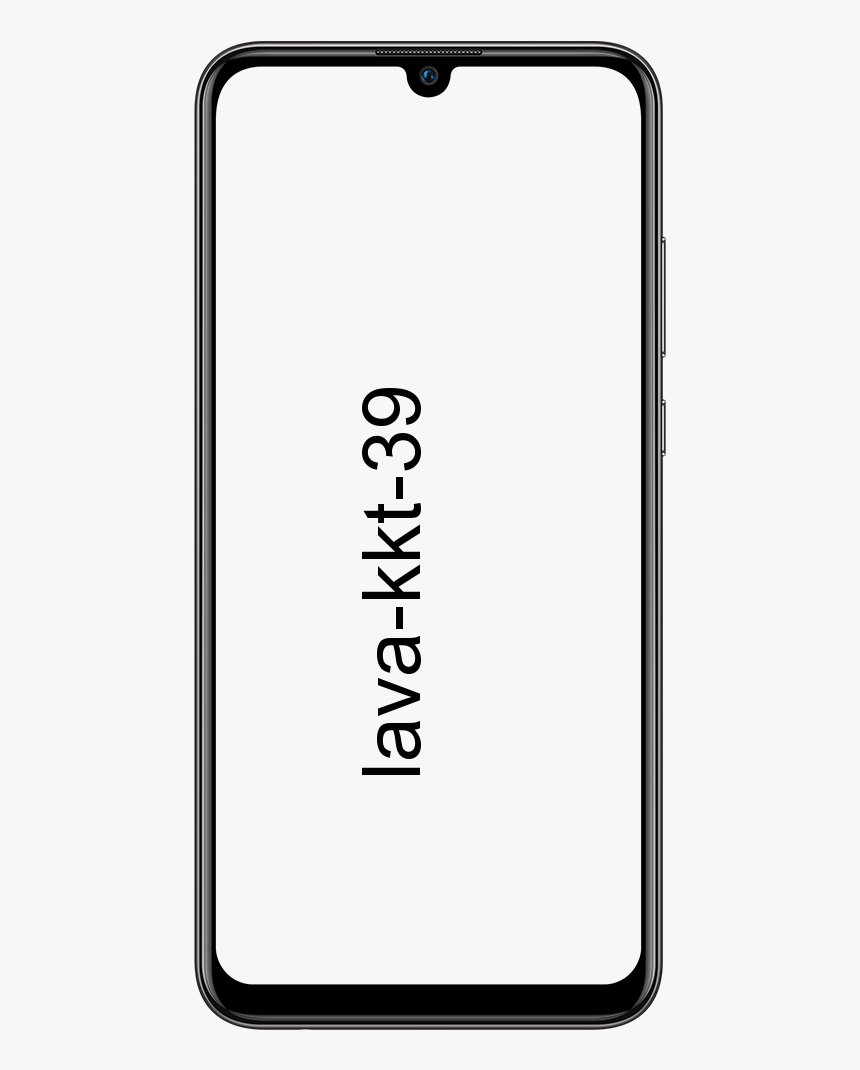Windows 10 reset permissions - NTFS reset Permission
De cele mai multe ori trebuie să resetați permisiunile NTFS personalizate aplicate unui fișier sau unui folder în Windows 10. După efectuarea acestei operațiuni, toate regulile de acces personalizate vor fi șterse și permisiunile moștenite vor fi restaurate din nou. În acest articol, vom vorbi despre permisiunile de resetare Windows 10 - Permisiunea de resetare NTFS. Sa incepem!
NTFS este sistemul normal de fișiere al fișierului Windows Familia de sisteme de operare NT. Să începem cu Windows NT 4.0 Service Pack 6. De fapt, acceptă conceptul de permisiuni pe care îl vom configura pentru a permite sau restricționa accesul la fișiere, foldere și alte obiecte la nivel local și, de asemenea, într-o rețea.
Permisiuni | Windows 10 resetează permisiunile
În mod implicit, aproape toate fișierele de sistem, folderele de sistem și chiar și cheile de registry din Windows 10 sunt proprii unui cont de utilizator încorporat special numit TrustedInstaller. Alte conturi de utilizator sunt setate să citească doar fișierele.
Pe măsură ce un utilizator accesează fiecare fișier, folder, cheie de registry, imprimantă sau un obiect Active Directory, sistemul își verifică permisiunile. Practic suportă moștenirea unui obiect, de ex. Asta înseamnă că fișierele pot moșteni permisiunile din folderul părinte. De asemenea, fiecare obiect are un proprietar, care este contul de utilizator care poate seta proprietatea și, de asemenea, poate modifica permisiunile.
De ce să resetați permisiunile NTFS? | Windows 10 resetează permisiunile
Deci, atunci când nu aveți suficiente permisiuni pentru a controla resursele din sistemul dvs., resetarea permisiunilor NTFS poate fi singura soluție pe care o aveți.
De asemenea, puteți reseta permisiunile NTFS ale fișierelor și folderelor direct din linia de comandă. Dar, dacă nu sunteți expert în tehnologie și următoarele comenzi vă fac să vă rotiți capul, atunci puteți utiliza un utilitar foarte ușor numit Resetare permisiune fișier NTFS (de fapt, este de aproximativ 60 KB!).
Instrumentul are o interfață ușor de utilizat, împreună cu caracteristici minime care se vor asigura că sarcina este finalizată rapid și eficient. Înainte de al lansa, trebuie să vă asigurați că vă bucurați de privilegii administrative pe sistem.
Tipuri de permisiuni | Windows 10 resetează permisiunile
Pe scurt, există de fapt două tipuri de permisiuni - permisiuni explicite și permisiuni moștenite.
Cele două tipuri de permisiuni: permisiuni explicite și permisiuni moștenite.
-
Permisiunile explicite sunt acelea care sunt setate în mod implicit pentru obiectele care nu sunt copil atunci când obiectul este creat sau din acțiunea utilizatorului asupra obiectelor non-copil, părinte sau copil.
- Permisiunile moștenite sunt practic acelea care se propagă către un obiect dintr-un obiect părinte. Permisiunile moștenite ușurează sarcina de gestionare a permisiunilor și asigură coerența permisiunilor între toate obiectele dintr-un container dat.
În mod implicit, obiectele dintr-un container moștenesc permisiunile din acel container ori de câte ori sunt create obiectele. De exemplu, atunci când creați un folder numit MyFolder, atunci toate subfolderele și fișierele create în MyFolder moștenesc automat permisiunile din acel folder. Prin urmare, MyFolder are permisiuni explicite, atunci când toate subfolderele și fișierele din acesta au moștenit permisiuni.

Permisiunile eficiente se bazează de fapt pe o evaluare locală a calității de membru al grupului utilizatorului, a privilegiilor utilizatorului și a permisiunilor. Permisiuni eficiente fila din Setări avansate de securitate pagina proprietății listează permisiunile. Acest lucru ar fi acordat grupului sau utilizatorului selectat numai pe baza permisiunilor acordate direct prin apartenența la grup.
Prin resetarea permisiunilor efective, veți restabili și permisiunile NTFS ale fișierelor și folderelor la permisiunile lor moștenite implicite.
Resetați permisiunile NTFS în Windows 10 | Windows 10 resetează permisiunile
Pentru a reseta permisiunile NTFS în Windows 10, procedați în felul următor.
- Mai întâi, deschideți un prompt de comandă ridicat.
- Rulați următoarea comandă pentru a reseta permisiunile pentru un fișier: icacls calea completă către fișierul dvs. / resetare.
- Dacă doriți să resetați permisiunile pentru un folder: icacls calea completă a folderului / resetare.
- Pentru a reseta permisiunile pentru un folder, fișierele și subfolderele acestuia, rulați comanda icacls cale completă către folderul / reset / t / c / l.
Înlocuiți căile de exemplu împreună cu valorile reale care se potrivesc cu sistemul dvs.
Concluzie
Bine, asta a fost tot oameni buni! Sper că băieților vă place acest articol de permisiuni de resetare Windows 10 și, de asemenea, vă va fi de ajutor. Dă-ne feedback-ul tău despre asta. De asemenea, dacă aveți întrebări suplimentare legate de acest articol. Apoi anunțați-ne în secțiunea de comentarii de mai jos. Ne vom contacta în curând.
O zi bună!
Vezi și: Cum se elimină săgețile albastre de pe pictograme în Windows 10